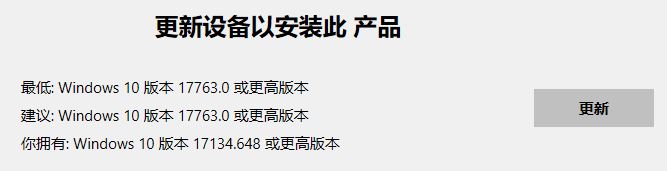
win10系统Microsoft Store 检测版本与实际不符 的修复方法:
一、清理应用商店的缓存
按 “Windows 徽标键+R”,在运行窗口中,键入“WSReset.exe” 并点击 “运行”。
二、重置应用商店
打开 设置>应用>应用和功能>在左边的列表中找到应用商店选中>高级选项>重置。
三、重新部署应用商店
在打开的 “Windows Powershell(管理员)” 窗口中输入以下命令(慎用):
get-appxpackage *store* | remove-Appxpackage
再次安装:
add-appxpackage -register "C:\Program Files\WindowsApps\*Store*\AppxManifest.xml" -disabledevelopmentmode
另外请您再次确认下当前的系统版本号:win+i打开设置 -- 系统 --关于,在右侧底部查看“OS 内部版本”,因为商店中所指的都是内部版本,而不是1703/1709/1803/1809等这样的叫法!
以上便是winwin7给大家介绍的win10系统Microsoft Store 检测版本与实际不符 的修复方法!
相关文章:
win10应用商店重置后就消失不见了怎么办?解决教程
win10微软商店变成英文版怎么改中文?微软商店英文改中文教程